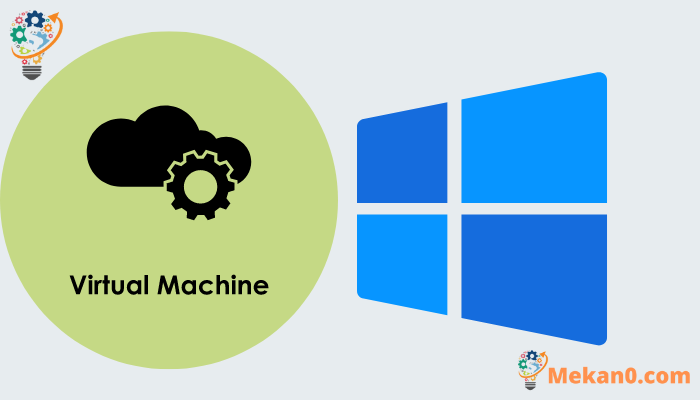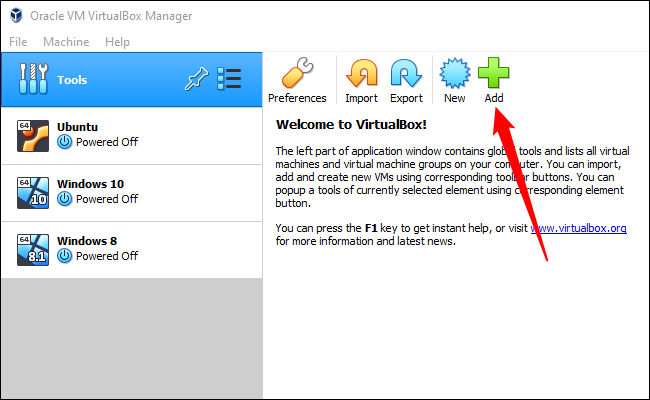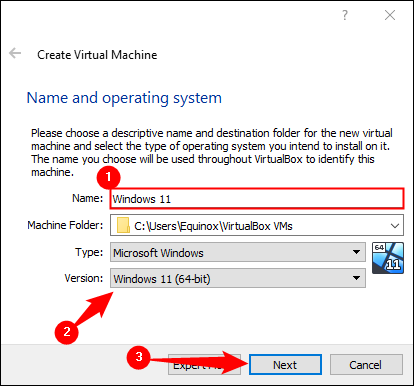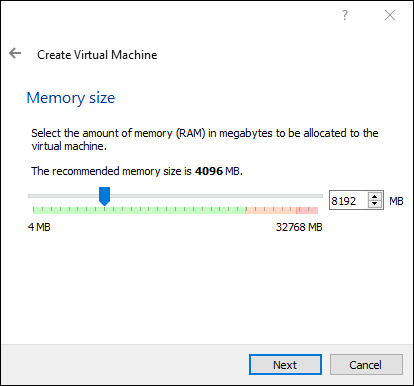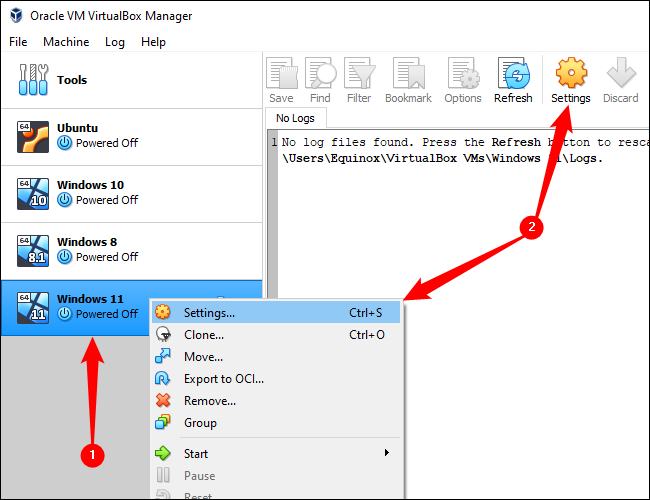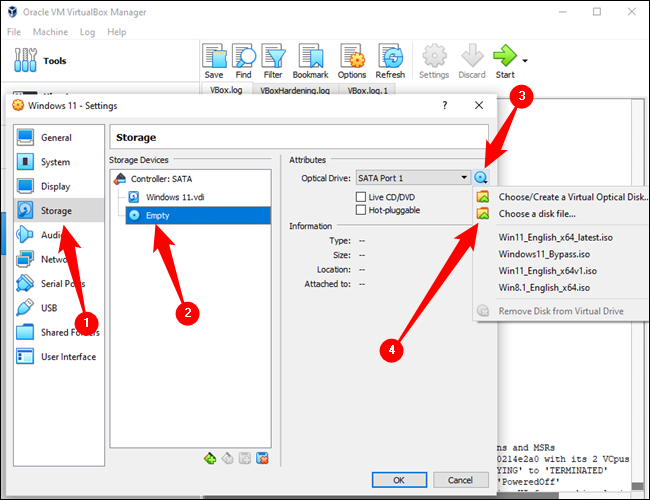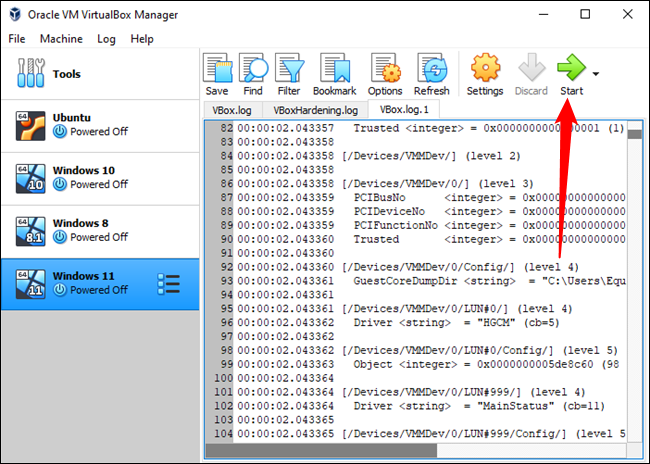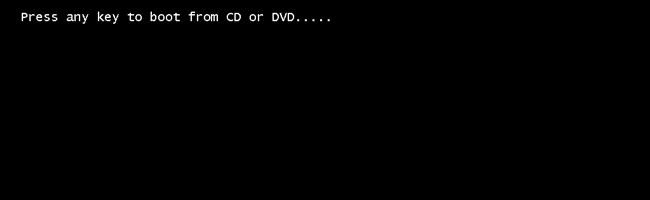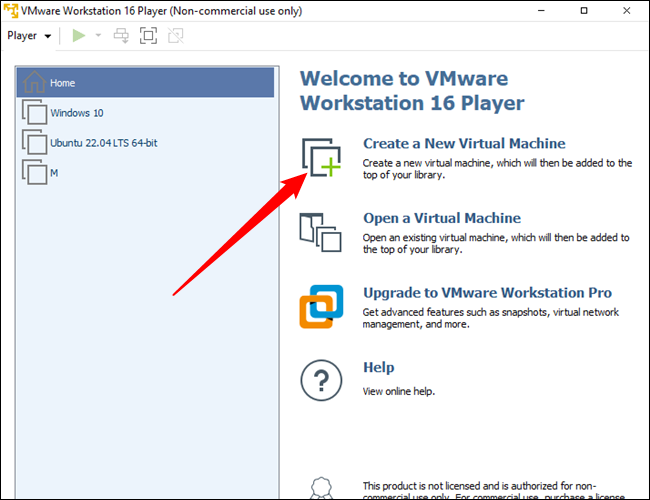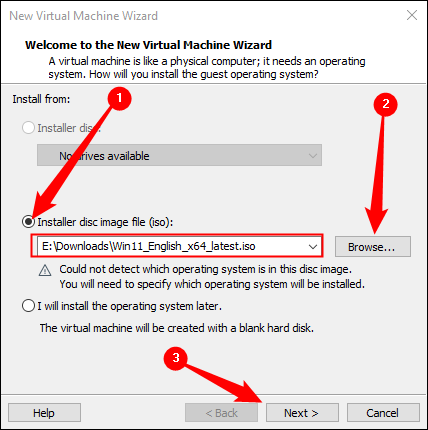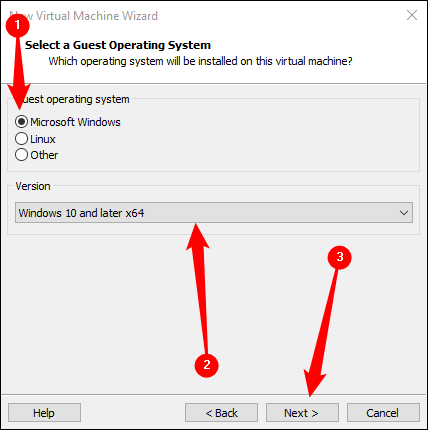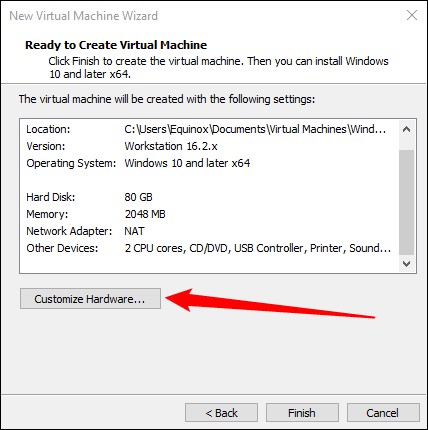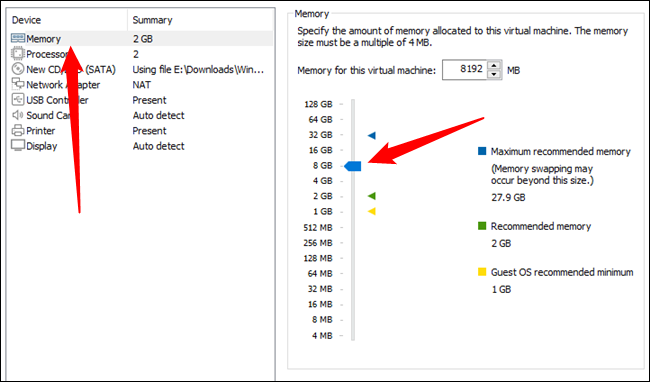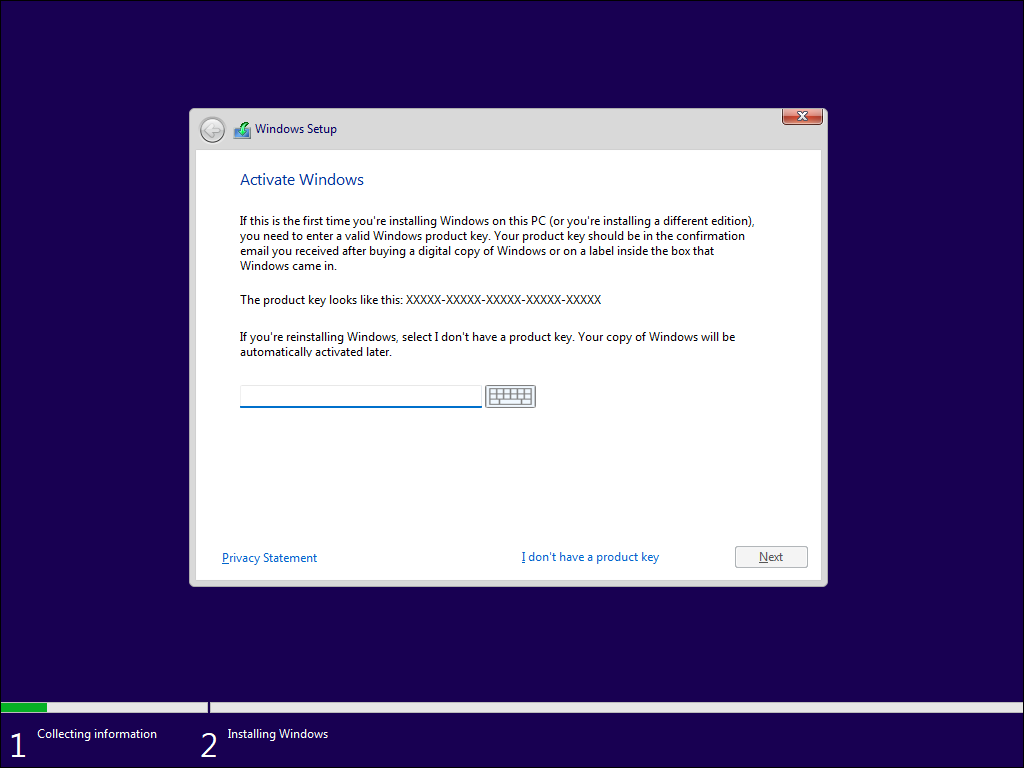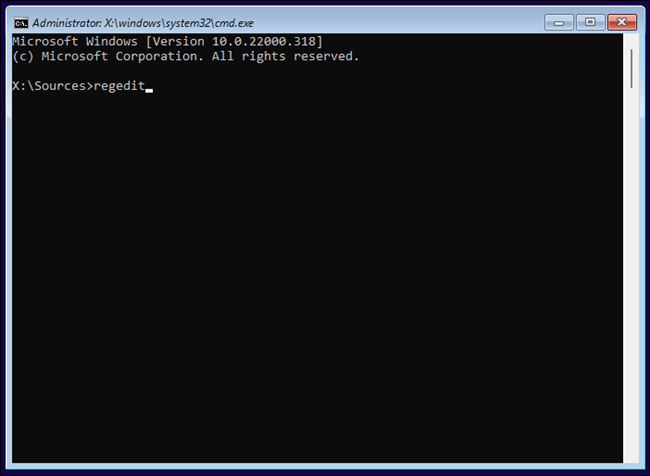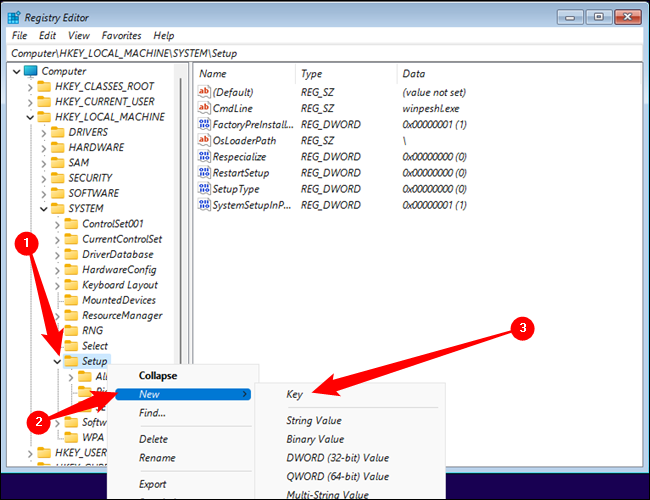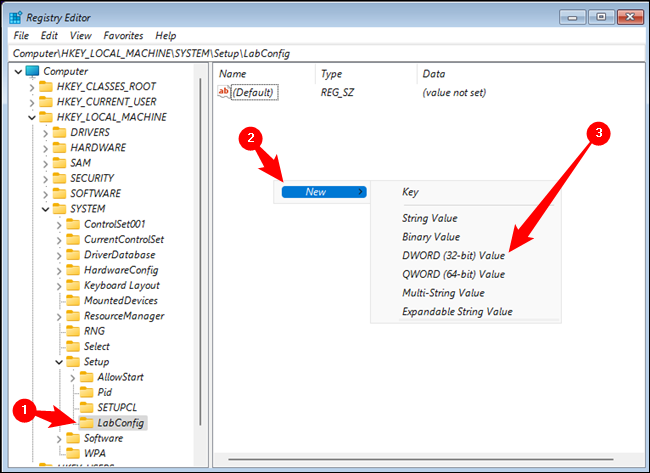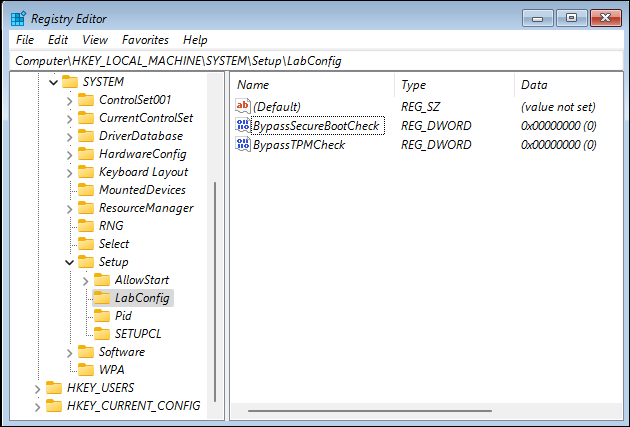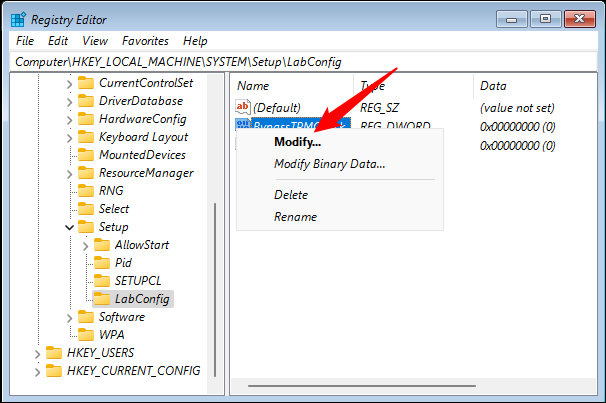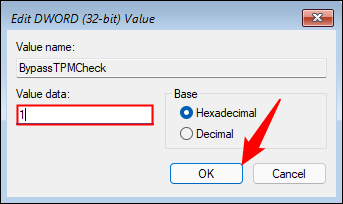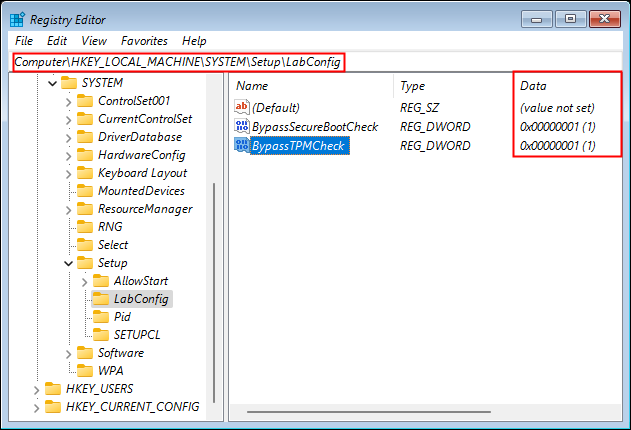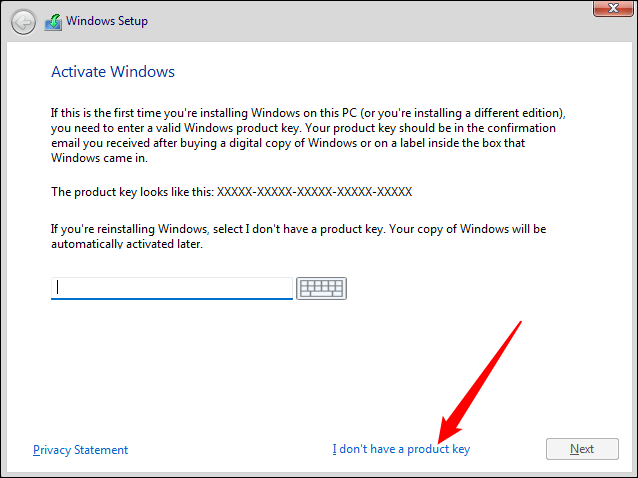Pehea e holo ai i ka Windows 11 i kahi mīkini virtual.
Windows 11 loaʻa iā ʻoe nā koi ʻoihana ikaika, kahi e koi ai iā ʻoe e hana i kekahi mau hana hou i ka wā e hoʻonohonoho ai i kahi Windows 11 mīkini virtual, a i kēia manawa hiki iā ʻoe ke ʻike i nā mea āpau e pono ai ʻoe e hana i ka hana.
ʻO Windows 11 nā pono mīkini virtual
Me nā mīkini virtual, hiki iā ʻoe ke holo i nā ʻōnaehana hana e like me Windows 11 a i ʻole Windows XNUMX Ubuntu Me ka pono ʻole o kahi kamepiula kino ʻē aʻe, hiki iā ʻoe ke hana i kahi kamepiula virtual e hana ana ma kāu kamepiula e kū nei. He mea maʻalahi nā VM no nā hoʻokolohua like ʻole, e like me ka hoʻāʻo ʻana i nā mana beta o nā ʻōnaehana hana, nā polokalamu hoʻāʻo i ka sandbox, a me nā mea ʻē aʻe.
Pono ʻoe e hoʻokō i nā koi maʻamau Windows 11 i mea e holo ai Windows 11 mīkini virtual, ʻo ia hoʻi:
- Loaʻa nā kikoʻī i ka 1GHz Dual Core CPU,
- 4 GB o ka hoʻomanaʻo hoʻomanaʻo (RAM),
- 64 GB o ka waiho ʻana,
- 720p pale a ʻoi aku paha,
- Module Platform Trusted (TPM) 2.0,
- kāmaʻa paʻa,
- a me ka media E hoʻouka i ka Windows 11.
Hiki ke hoʻokō maʻalahi ʻia nā koi CPU, RAM, mālama, a me nā hōʻike ma ka hapa nui o nā kamepiula hou, a hiki i nā drive solid-state-kūpono no ka holo ʻana i nā mīkini virtual-ʻaʻole i ʻoi aku ke kumu kūʻai ma mua o nā mīkini paʻakikī. Eia nō naʻe, ʻo ka pilikia maoli me nā koi TPM 2.0 a me Secure Boot, kahi a i ʻole nā mea ʻelua e pale pinepine ai i kahi Windows 11 mai ka hoʻokomo ʻana i ka mīkini virtual.
Pehea e hoʻouka ai i ka Windows 11 i kahi mīkini virtual
Nui nā ala e holo ai i nā mīkini virtual ma Windows, ʻo nā koho kaulana ʻelua ʻo VMWare Workstation Player a me Oracle. ʻO VirtualBox. He ʻokoʻa loa nā mea hoʻohana a he ʻokoʻa iki nā koi. Hiki iā ʻoe ke hoʻohana i ka mea āu e makemake ai - ʻaʻole ia he mea nui - akā, mai hoʻokomo i nā mea ʻelua ke ʻole ʻoe makemake e hoʻohana.
memo: Hiki ke hoʻohana i kahi TPM i loko o VMWare Workstation Player, a e kākoʻo pū ʻo Oracle Virtualbox vXNUMX iā ia. Akā naʻe, ua hoʻopau mākou iā ia ma ʻaneʻi no ka mea ʻoi aku ka maʻalahi.
Inā makemake ʻoe e hoʻohana i nā polokalamu ʻē aʻe e hana i nā mīkini virtual, hiki i kāu polokalamu makemake ke hana, pono ʻoe e hoʻololi i nā ʻanuʻu i ʻōlelo ʻia i kāu mau pono polokalamu.
Hoʻoiho iā Windows 11
No ka hoʻomaka ʻana, pono ʻoe e hoʻoiho i kahi faila.ʻO Windows 11 ISO.” Hiki iā ʻoe ke hana i kēia ma ke koho ʻana iā "Windows 11 (Multiple Version ISO)" mai ka papa kuhikuhi i lalo, a laila kaomi i ke pihi "Download".
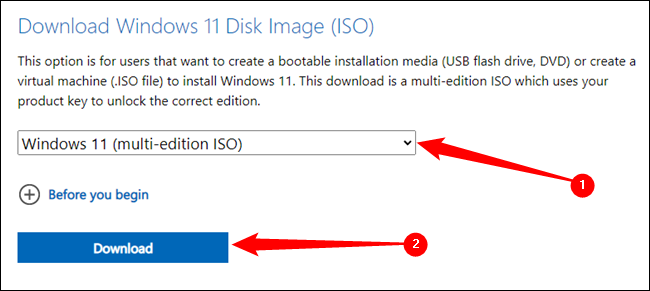
Paipai mākou iā ʻoe e hoʻomaka e hoʻoiho i ka faila Windows 11 i ka hiki. Ma kahi o ʻelima mau gigabytes ka nui o ka mea hiki ke hoʻokō, a ʻo ka hoʻoiho ʻana paha he mau minuke liʻiliʻi paha ke loaʻa ʻole kahi pilina pūnaewele kiʻekiʻe.
Eia kekahi, e ʻike pono i kahi i mālama ʻia ai ka faila ISO Windows i ka wā i hoʻoiho ai ʻoe, pono ʻoe i kēia wahi ma hope.
E hoʻouka i ka Windows 11 ma VirtualBox
Inā makemake ʻoe e hoʻohana i ka VirtualBox, pono ʻoe e hoʻoiho i ka mana hou مق polokalamu a hoʻokomo iā ia. I kēia manawa, ʻo ka mana hou loa he mana 6.1, akā e mālama pono i ka mana 7 inā loaʻa ia i ka wā e hiki mai ana.
E hoʻomaka i ka VirtualBox ma hope o ka hoʻokomo ʻana iā ia, e kaomi i nā mea hana, a laila kaomi i ka pihi Add.
Pono e hāʻawi ʻia ka mīkini virtual i kahi inoa kūpono a wehewehe i hiki iā ʻoe ke ʻike iā ia i ka wā e hiki mai ana, pono e koho ʻia ka ʻōnaehana ʻōnaehana ʻo "Windows 11" a laila kaomi "Next".
Eia naʻe, hoʻokahi mea nui, ʻo ia ke kau ʻana i ka waihona mīkini virtual ma ka SSD inā hiki. ʻO ka holo ʻana i kahi mīkini maʻemaʻe ma kahi paʻa paʻakikī maʻamau e lohi loa ke hoʻohālikelike ʻia me kēlā ma kahi SSD.
ʻO ka Windows 11 pono wale nō ka 4 GB o RAM, akā inā hiki iā ʻoe ke mālama i ka 8 GB o ka hoʻomanaʻo, hiki ke kōkua i ka hoʻomaikaʻi ʻana i ka hana holoʻokoʻa o ka ʻōnaehana hana.
I ka hoʻonohonoho ʻana i ka hāmeʻa paʻamau, pono ʻoe e paʻi pinepine i ka "Next" ma o ke koena o nā hoʻonohonoho, no ka mea, maikaʻi ke koho paʻamau no ka hoʻohana maʻamau. Ma hope o ka hoʻonohonoho ʻana i ka mīkini virtual, pono ʻoe e koho Windows 11 (VM) mai ka papa inoa a kaomi pololei iā ia, a laila koho i nā ʻōkuhi. Hiki iā ʻoe ke kaomi i ka VM a koho i nā Settings mai ka papa kuhikuhi ma luna.
Kaomi ma ka ʻaoʻao Storage. E koho i ka mea "blank" SATA, e kaomi i ke kiʻi diski liʻiliʻi kokoke i ka ʻaoʻao ʻākau, a laila koho i ka "Choose disk file." E hele ʻO Windows 11 ISO āu i hoʻoiho ai a koho iā ia.
Kaomi OK e pani i ka puka makani Settings, a laila kaomi i ka pihi hoʻomaka ʻōmaʻomaʻo nui.
Ma hope o ke koho ʻana i ka Windows ISO i hoʻouka mua ʻia, e ʻike ʻia kahi pale ʻeleʻele me nā huaʻōlelo "Press any key to boot from CD or DVD ...", no ka mea, ua hoʻokomo ʻia ka Windows ISO i koho ʻia i ka drive DVD virtual. Ke paʻi ʻoe i kekahi kī, e koho ʻo ia i kāu kamepiula virtual e hoʻomaka mai ka drive virtual virtual.
E kaomi i lalo i ka ʻāpana i kapa ʻia "Disable TPM 2.0 and Secure Boot" ke ʻike ʻoe i ka logo Windows maʻamau.
E hoʻouka i ka Windows 11 ma VMWare Workstation Player
ʻO ke koho lua āu e koho ai ʻO VMWare ʻOihana Hoʻokani Hana . ʻO ia kekahi hypervisor kaulana nui no nā noi o kēlā me kēia lā. Hoʻoiho iā ia mai ka pūnaewele VMWare a hoʻokomo iā ia.
E wehe i ka VMWare Workstation Player, a laila kaomi i ka Create New Virtual Machine.
ʻO ka mea mua āu e hana ai e koho i ka Windows 11 ISO āu i hoʻoiho mua ai no ke kiʻi installer. E koho i ka mea hoʻonoho Disc Image File koho, a laila kaomi i ka Huli e huli i kāu faila ISO. Ke hana ʻoe i kēlā, kaomi Next.
ʻAʻole paha e ʻike ʻo VMWare Virtualbox Player iā ia ma ke ʻano he Windows ISO; E hoʻololi i ke ʻano ʻōnaehana hana i "Microsoft Windows" a hoʻonohonoho i ka mana i "Windows 10 a ma hope x64".
E inoa i ka mīkini virtual i nā mea āu e makemake ai a hoʻonohonoho i ka drive virtual pēlā aole emi iho 64 GB. E kū ma ka puka makani "Mākaukau e hana i kahi mīkini virtual". pono e hoʻohui komo i ka hoʻomanaʻo nā faila hou i ka mīkini virtual, i ʻole Windows 11 ʻaʻole e hana pono. Kaomi ma ka Customize Devices.
Pono ʻoe e hoʻokaʻawale i ka liʻiliʻi o 4 GB o RAM, ʻoiai inā hiki iā ʻoe ke mālama i ka 8 GB, pono ʻoe e hana i kēlā.
Kaomi iā Close ma ka puka aniani Personalization, a laila kaomi Finish. E hoʻomaka koke kāu mīkini virtual, a e ʻike ʻoe 'Press any key to boot from CD or DVD'. E kaomi i kekahi kī e like me ke kuhikuhi ʻana, a e hoʻokipa ʻia ʻoe me ka pale hoʻonohonoho Windows maʻamau.
Hoʻopau i ka TPM 2.0 a me ka Boot Paʻa
ʻElua mau tweaks liʻiliʻi e pono ai mākou e noi ma mua o ka hoʻonohonoho pono ʻana. Pono ʻo Windows 11 i ka TPM 2.0 - Ma ka maʻamau, ʻaʻole ʻo VMWare Workstation Player a i ʻole Oracle VirtualBox e hoʻokō i kēia koi, no laila pono e hoʻopau ʻia. Eia kekahi, ʻaʻole kākoʻo ʻo VirtualBox iā Secure Boot, no laila pono e hoʻopau ʻia.
Kaomi ma nā ʻaoʻao mua a hiki i kēia pukaaniani:
E kaomi Shift + F10 e wehe i ka Command Prompt, e hoʻokomo i ka "regedit" ma ka wikiwiki, a kaomi iā Enter.
Hele mai ka Luna Hoʻoponopono i kūkulu ʻia me nā hoʻonohonoho Windows āpau, a hiki ke hoʻohana ʻia e hoʻololi i ka hapa nui o nā koho i loaʻa i ka ʻōnaehana. I kēia hihia, e hoʻohana mākou iā ia e hoʻopau i nā koi TPM 2.0 a me Secure Boot. Pono ʻoe e makaʻala loa i ka hoʻoponopono ʻana i kahi moʻolelo hoʻopaʻa inoa, no ka mea, hiki ke hoʻopilikia i ka hoʻopau ʻana i kahi waiwai hoʻololi a kī paha. Eia nō naʻe, no ka mea he mīkini virtual kēia mea a ʻaʻole i hoʻokomo ʻia ka ʻōnaehana hana ma luna, ʻaʻole pono ʻoe e hopohopo nui, ʻoi aku ka maikaʻi, hiki ke hoʻomaka hou ka mīkini virtual ma mua o ka hoʻokomo ʻana i ka ʻōnaehana hana a ʻo nā hoʻololi a pau e hana ʻia. e hoopauia.
E hele HKEY_LOCAL_MACHINE\SYSTEM\SetupE kaomi ʻākau i nā Settings, e kau ma luna o New, a kaomi iā Key. Pono e kapa ʻia ke kī hou i loko o ka papa inoa ʻo "LabConfig", no ka mea, ʻaʻole ia he hihia koʻikoʻi, a me ka hoʻohana ʻana i nā hihia like ʻole hiki ke hoʻomaikaʻi i ka heluhelu ʻana.
.
No ka hana ʻana i nā waiwai ʻelua DWORD (32-bit) i loko o ke kī "LabConfig", koho i ke kī "LabConfig", kaomi ʻākau ma nā wahi hakahaka ma ka ʻaoʻao hema, a laila kaomi "New"> "DWORD (32). -bit) Waiwai”.
Pono e kapa ʻia ka waiwai DWORD mua ʻo "BiosLockDisabled", a ʻo ka waiwai DWORD ʻelua e kapa ʻia ʻo "TpmEnabled", ʻo ia mau mea ʻelua ka waiwai kiʻi o "1" e hoʻopau i ka Bios Lock a hiki iā TPM.
BypassTPMCeck
a me ka inoa ʻē aʻe:
BypassSecureBootCheck
Inā hana pololei ʻoe i nā mea āpau, pono ʻelua mau DWORD e like me kēia:
Pono e hoʻololi ʻia ka waiwai mai "0" a i "1". No laila, pono ʻoe e kaomi pololei ma "BypassTPMCeck" a laila kaomi ma ka "Modify".
E hoʻonoho i ka ʻikepili waiwai i ka 1 a paʻi iā OK.
Pono e hana hou i ka hana like me ka DWORD "BypassSecureBootCheck". Ma hope o ka hana ʻana i nā waiwai ʻelua, pono e ʻike ʻia nā huaʻōlelo "DWORD" ma ke kī "LabConfig", a loaʻa i kēlā me kēia me ka waiwai o "1".
ʻO ia wale nō kāu e hana ai, a ua mākaukau ʻoe e hoʻokomo i ka Windows 11. Pono ʻoe e kaomi i ka 'X' ma ka ʻaoʻao ʻākau o luna o ka Registry Editor a Command Prompt a laila kaomi ma ka 'Aʻohe oʻu. kī huahana'.
memo Hiki iā ʻoe ke komo i ke kī huahana inā loaʻa iā ʻoe kekahi e hoʻohana. ʻO ka hope, Windows 11 e noi iā ʻoe e hoʻā inā ʻaʻole ʻoe e hoʻohana i kahi kī. He pilikia paha kēia a ʻaʻole paha e pili ana i kāu mea e hoʻohana nei i ka mīkini virtual.
ʻO nā mea a pau āu e hana ai i kēia manawa, ʻo ia ke kaomi ma o ka mea maʻamau Windows 11 hoʻokomo ʻia a kali i nā mea āpau e hoʻokomo.
Nā pōmaikaʻi o ka holo ʻana o Windows 11 i kahi mīkini virtual
Ke holo nei Windows 11 i kahi mīkini virtual hiki ke hāʻawi i nā pono he nui, me:
1- Hoʻāʻo: Hiki ke hoʻohana ʻia kahi mīkini virtual e nānā i ka hoʻohālikelike o kāu mau polokalamu a me kāu polokalamu me Windows 11 ma mua o ka hoʻonui ʻana i ka ʻōnaehana hana hou. ʻAe kēia iā ʻoe e hoʻāʻo Windows 11 a hoʻoholo inā hiki i nā polokalamu a me nā polokalamu āu e hoʻohana nei ke hana pono ma ia ʻōnaehana.
2- Palekana: Hiki ke hoʻohana ʻia kahi mīkini virtual e holo Windows 11 ʻoi aku ka palekana, ʻoi aku ka nui inā he hopohopo e pili ana i nā maʻi virus a i ʻole malware. Hiki ke hoʻihoʻi koke ʻia ka mīkini virtual inā hoʻouka ʻia, me ka ʻole o ka pili ʻana i nā mīkini maoli.
3- ʻoluʻolu: Hāʻawi kahi PC virtual i ka ʻoluʻolu ma ka hana, ʻoiai Windows 11 hiki ke hoʻokomo a holo ma luna o ia me ka nānā ʻole i ka ʻōnaehana hana mua o ka mīkini hoʻokipa. ʻO kēia ke ʻano o Windows 11 hiki ke hana mai kekahi mea hana, e hoʻonui ai i ka maʻalahi a me ka neʻe.
4- ʻOi aku ka maikaʻi o ka hoʻohana ʻana: Hiki ke hoʻohana ʻia ka PC Virtual e holo Windows 11 ma kahi ala ʻoi aku ka maikaʻi, no ka mea hiki iā ia ke hoʻokaʻawale i nā kumuwaiwai a kaupalena i ka hoʻohana ʻana i ka hoʻomanaʻo a me ka hana ola. No laila hiki i ka Windows 11 ke holo wikiwiki a maʻalahi.
5- Ka ho'āʻo a me ka hoʻomohala ʻana: Hiki ke hoʻohana ʻia kahi PC Virtual e hoʻomohala a hoʻāʻo i nā polokalamu hou a me nā polokalamu ma Windows 11, e hāʻawi ana i kahi manawa e hoʻāʻo ai i nā hoʻololi e pono ai nā polokalamu a me nā polokalamu me ka mana hou o Windows.
6- Hoʻomau: Hiki ke hoʻohana ʻia kahi PC virtual e holo Windows 11 ma kahi ala ʻoi aku ka hoʻomau, no ka mea hiki ke hōʻemi i ka hoʻohana ʻana i ka ikehu a mālama i ke kaiapuni ma ka hōʻemi ʻana i ka nui o nā mea kino e holo nei.
ʻAe, hiki iā ʻoe ke hoʻouka i nā polokalamu a me nā noi ma Windows XNUMX ma kahi ʻōnaehana virtual e like me kāu e hoʻokomo ai i nā polokalamu a me nā noi ma kahi kamepiula maoli. Pono ʻoe e hoʻoiho i ka faila hoʻonohonoho no ka papahana a i ʻole ka noi āu e makemake ai e hoʻokomo ma Windows XNUMX, a laila holo a hahai i nā ʻōlelo kuhikuhi ma ka ʻaoʻao. He mea nui e hōʻoia ʻoe e hoʻoiho i ka mana kūpono o ka papahana a i ʻole ka noi i kūpono me ka mana o Windows XNUMX āu e holo nei ma ka ʻōnaehana virtual.
Hiki iaʻu ke koho i kekahi waihona no ka mīkini virtual?
ʻAe, hiki iā ʻoe ke kuhikuhi i kahi waihona ʻē aʻe no ka mīkini virtual ma kahi o ka waihona paʻamau, ma ka hoʻonohonoho ʻana i kahi ala maʻamau no ka waihona mīkini virtual i ka wā e hoʻonohonoho ai i ka mīkini virtual. Akā e hoʻomaopopo ʻoe i ka hoʻohana ʻana i ka paʻakikī paʻakikī, e like me SSD, e kōkua i ka hoʻomaikaʻi ʻana i ka hana o ka mīkini virtual.
ʻAe, hiki iā ʻoe ke hoʻololi i ka waihona paʻamau ma VirtualBox ma hope o ka hoʻonohonoho ʻana i ka hāmeʻa. No ka hoʻololi i ka waihona mīkini paʻamau, pono ʻoe e hoʻopau i ka mīkini virtual i loaʻa i VirtualBox, a laila e hahai i kēia mau ʻanuʻu:
Kaomi pololei ma ka mea nona ka waihona paʻamau āu e makemake ai e hoʻololi i VirtualBox.
E koho i "Properties" mai ka papa kuhikuhi.
Ma ka puka aniani Properties, e hele i ka ʻaoʻao Default Folder Path.
Kaomi ma ka pihi "Modify" a kuhikuhi i ke ala hou no ka waihona mea paʻamau.
Kaomi iā OK e mālama i nā loli.
Ma hope o kēlā, hiki iā ʻoe ke hoʻohuli hou i ka mīkini virtual a mālama ʻia ka ʻikepili i loko o ka waihona hou āu i kuhikuhi ai
Ma hope o ke koho ʻana i ka Windows ISO i hoʻouka mua ʻia, e ʻike ʻia kahi pale ʻeleʻele me nā huaʻōlelo "Press any key to boot from CD or DVD ...", no ka mea, ua hoʻokomo ʻia ka Windows ISO i koho ʻia i ka drive DVD virtual. Ke paʻi ʻoe i kekahi kī, e koho ʻo ia i kāu kamepiula virtual e hoʻomaka mai ka drive virtual virtual.
ʻAe, hiki iā ʻoe ke hoʻololi maʻalahi iā VirtualBox virtual drive. No ka hoʻololi ʻana i ka drive virtual paʻamau, pono ʻoe e hahai i kēia mau ʻanuʻu:
Kaomi pololei ma ka mea nona ka drive virtual āu e makemake ai e hoʻololi i VirtualBox.
E koho i "Nā hoʻonohonoho" mai ka papa kuhikuhi.
Ma ka puka makani Settings, e hele i ka papa Storage.
Ma kēia ʻaoʻao, pono ʻoe e holoi i ka drive paʻamau o kēia manawa a hoʻohui i kahi kaʻa hou me ka hoʻohana ʻana i ka pihi "Add drive in another format".
E koho i ka drive hou āu e makemake ai a koho i ka faila ISO āu e makemake ai e kau.
Kaomi iā OK e mālama i nā loli.
Ma hope o kēlā, hiki iā ʻoe ke hoʻomaka hou i ka polokalamu virtual a e hoʻomaka ka ʻōnaehana hana i koho ʻia mai ka drive virtual hou āu i koho ai.
hope loa:
Ma muli o nā pōmaikaʻi i ʻōlelo ʻia ma luna, hiki ke hoʻoholo ʻia ʻo ka hoʻokomo ʻana i ka Windows XNUMX ma kahi ʻōnaehana virtual e hāʻawi iā ʻoe i ka hiki ke hoʻomaikaʻi i ka hana kamepiula, mālama i ka manawa a me ke kālā, mālama i ka pilikino, a hāʻawi i nā hoʻohana lehulehu o nā ʻōnaehana. No laila, inā makemake ʻoe e hoʻohana i kēia mau pōmaikaʻi, hoʻokomo Windows XNUMX ma kahi ʻōnaehana virtual paha ke koho kūpono loa iā ʻoe.